
MacBookシリーズの中で、キーボードにバックライトがついている機種について。
周囲が明るいときに、キーボードのバックライトの明るさが変更できない場合の対処法を解説していきます。
キーボードの明るさが調整できない場合
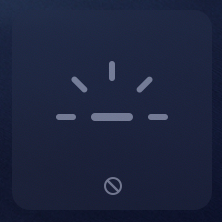
MacBookでキーボードの明るさを変更するために、明るさを下げるボタン(F5キー)や、明るさを上げるボタン(F6キー)を押したとき、液晶画面には、キーボードのバックライトのアイコンが表示されるものの、その下、本来、現在の明るさを示す目盛りが表示される部分が、斜線のマークになっていて、明るさが変更できない場合の対処法です。
暗くなるのを待つ・環境光センサーを覆う
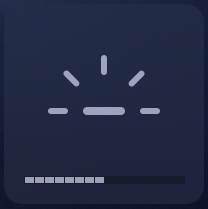
キーボードのバックライトの明るさの調整が自動になっている場合、周囲が明るい場合(キーボードのバックライトが消灯しているとき)は、キーボードの明るさを調整することができません。
その場合は、周囲が暗くなるのを待つか、MacBookの環境光センサー(カメラの周辺)を手で覆い、周囲が暗いとMacに認識させることで、キーボードのバックライトの明るさが調整できるようになります。
明るさの調整を手動にする
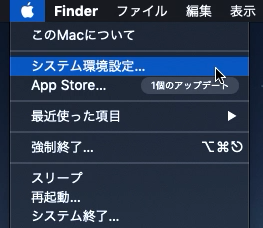
左上のアップルマーク→「システム環境設定」をクリックします。
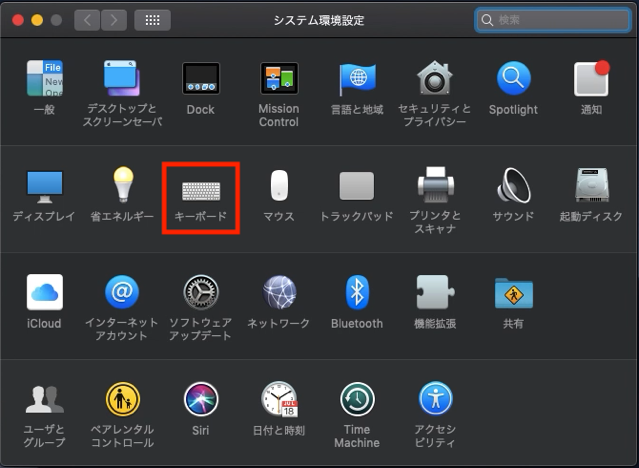
「キーボード」をクリックします。
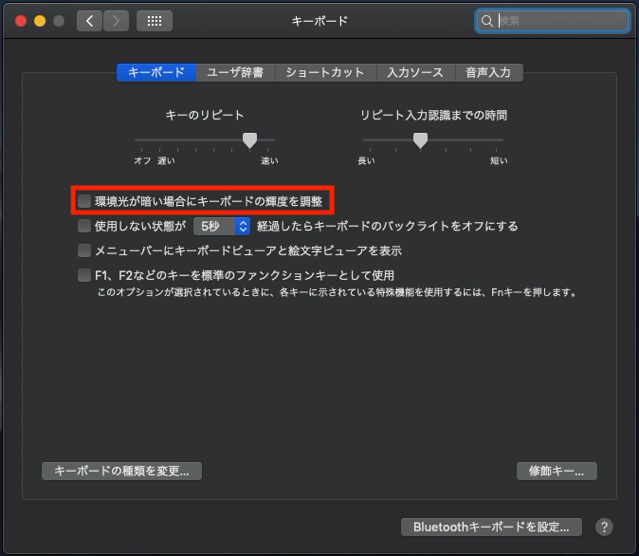
環境光が暗い場合にキーボードの輝度を調整のチェックを外します。
これにより、キーボードのバックライトの明るさは、周囲の明るさと連動しなくなるため、周囲の明るさに関係なく、バックライトの明るさを調整できるようになります。
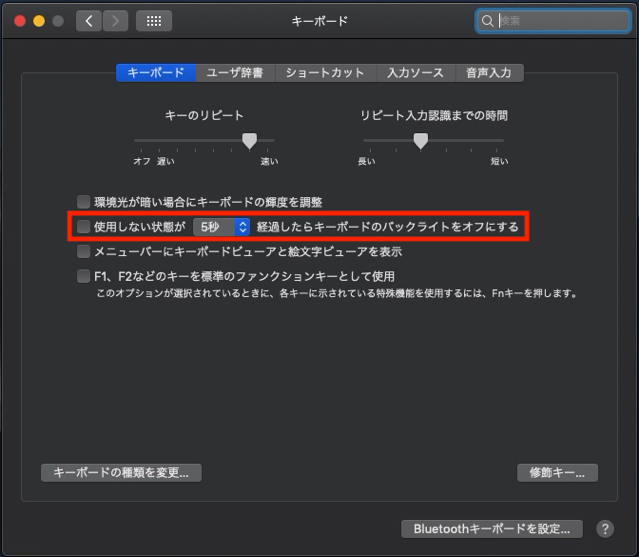
キーボードの明るさは、周囲の明るさに連動しなくなりますので、使用しない状態が[5秒・10秒・30秒・1分・5分]経過したらキーボードのバックライトをオフにするにチェックを入れて、一定時間、キーボードを使用しない場合は消灯するように設定すると、バッテリーを節約することができます。
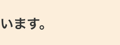

コメント